Logic Proユーザガイド
- ようこそ
-
- アレンジの概要
-
- リージョンの概要
- リージョンを選択する
- リージョンの一部を選択する
- リージョンをカット、コピー、およびペーストする
- リージョンを移動する
- ギャップを追加する/取り除く
- リージョンの再生をディレイする
- リージョンをループさせる
- リージョンを繰り返す
- リージョンのサイズを変更する
- リージョンをミュートする/ソロにする
- リージョンをタイムストレッチする
- オーディオリージョンを逆方向にする
- リージョンを分割する
- MIDIリージョンをデミックスする
- リージョンを結合する
- トラック領域でリージョンを作成する
- トラック領域でオーディオリージョンをノーマライズする
- MIDIリージョンのエイリアスを作成する
- 繰り返しのMIDIリージョンをループに変換する
- リージョンの色を変更する
- オーディオリージョンをサンプラー音源のサンプルに変換する
- リージョン名を変更する
- リージョンを削除する
- グルーブテンプレートを作成する
-
- Smart Controlの概要
- マスターエフェクトのSmart Controlを表示する
- Smart Controlのレイアウトを選択する
- MIDIコントローラの自動割り当て
- スクリーンコントロールを自動的にマップする
- スクリーンコントロールをマップする
- マッピングパラメータを編集する
- パラメータ・マッピング・グラフを使用する
- スクリーンコントロールのプラグインウインドウを開く
- スクリーンコントロールの名前を変更する
- アーティキュレーションIDを使ってアーティキュレーションを変更する
- ハードウェアコントロールをスクリーンコントロールにアサインする
- Smart Controlの編集内容と保存されている設定を比較する
- アルペジエータを使う
- スクリーンコントロールの動きを自動化する
-
- 概要
- ノートを追加する
- スコアエディタでオートメーションを使う
-
- 譜表スタイルの概要
- トラックに譜表スタイルを割り当てる
- 譜表スタイルウインドウ
- 譜表スタイルを作成する/複製する
- 譜表スタイルを編集する
- 譜表と声部を編集する/パラメータを割り当てる
- Logic Proの譜表スタイルウインドウで譜表または声部を追加する/削除する
- Logic Proの譜表スタイルウインドウで譜表または声部をコピーする
- プロジェクト間で譜表スタイルをコピーする
- 譜表スタイルを削除する
- 声部と譜表に音符を割り当てる
- 多声部のパートを別々の譜表に表示する
- スコア記号の割り当てを変更する
- 譜表をまたいで音符を連桁にする
- ドラム記譜用にマッピングされた譜表スタイルを使う
- 定義済みの譜表スタイル
- スコアを共有する
-
-
- キーコマンドの概要
- キーコマンドをブラウズする/読み込む/保存する
- キーコマンドを割り当てる
- キーコマンドをコピーする/プリントする
-
- さまざまなウインドウの修飾キーとアクション
- 「コントローラアサインメント」ウインドウの修飾キーとアクション
- トラック領域の修飾キーとアクション
- グローバルトラックの修飾キーとアクション
- オートメーションの修飾キーとアクション
- Live Loopsグリッドの修飾キーとアクション
- ミキサーの修飾キーとアクション
- 「MIDIエンバイロメント」ウインドウの修飾キーとアクション
- ピアノ・ロール・エディタの修飾キーとアクション
- スコアエディタの修飾キーとアクション
- イベントリストの修飾キーとアクション
- ステップエディタの修飾キーとアクション
- ステップシーケンサーの修飾キーとアクション
- Flex Timeの修飾キーとアクション
- Touch Barのショートカット
-
- エフェクトの概要
-
- 音源: はじめに
- 用語集
- 著作権

Logic Proのスコアエディタの概要
スコアエディタには、1つのMIDIリージョンまたはソフトウェア音源トラックを表示できます。スコアエディタでは、各トラックが個別の譜表として表示されます。トラック上のMIDIリージョンにあるノート、休符、およびその他の音楽的イベントが標準の楽譜として表示されます。
![]() 「Logic Pro」>「環境設定」>「詳細」で「すべての機能を有効にする」が選択されている場合は、スコアエディタにMIDIリージョンを含む複数のトラックを表示でき、プロジェクト内のすべての音源トラックを表示できます。
「Logic Pro」>「環境設定」>「詳細」で「すべての機能を有効にする」が選択されている場合は、スコアエディタにMIDIリージョンを含む複数のトラックを表示でき、プロジェクト内のすべての音源トラックを表示できます。
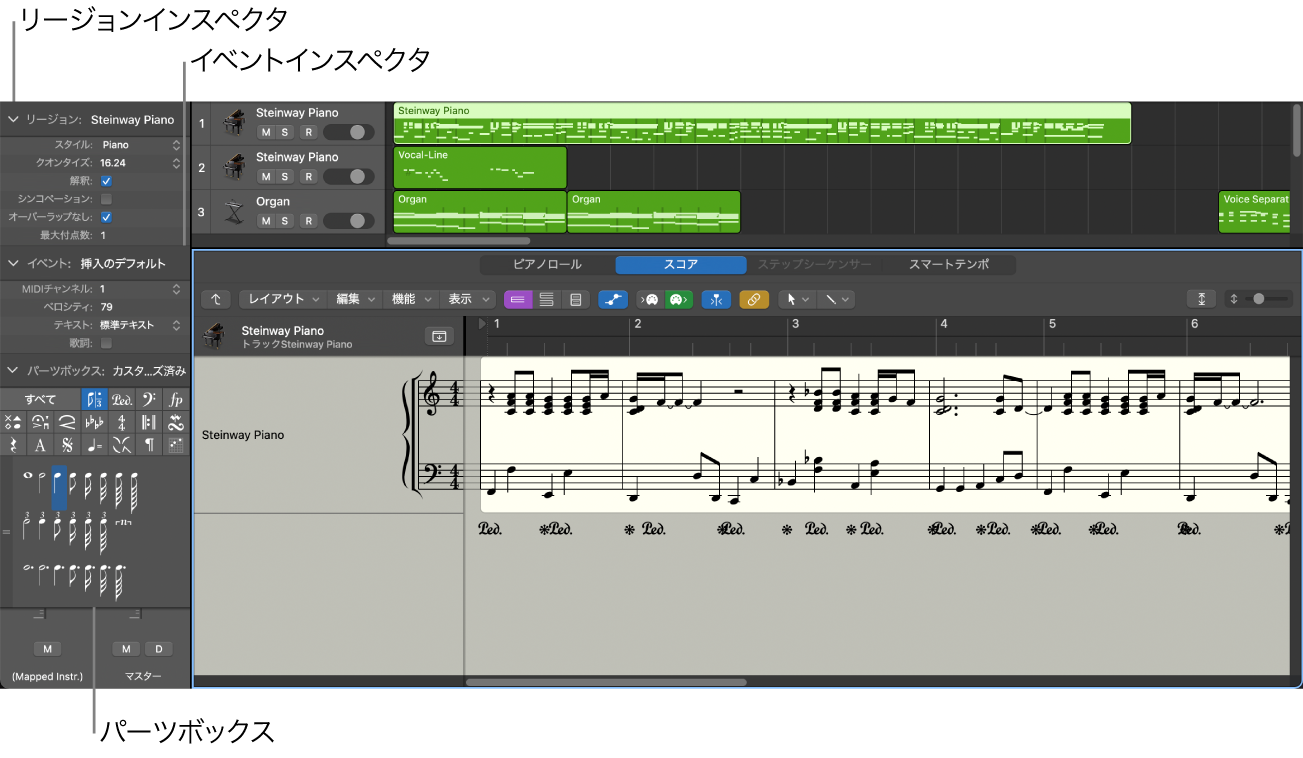
スコアエディタのメニューバーには、「レイアウト」、「編集」、「機能」、「表示」の各ポップアップメニュー、「表示レベル」、「MIDI入力」、「MIDI出力」、およびキャッチの各ボタン、ツールメニュー、拡大/縮小スライダがあります。
スコアディスプレイの左にあるスコアインスペクタには、スコアのさまざまな要素を制御するための各種の領域があります:
リージョンインスペクタ: スコア内のリージョンの視覚的なクオンタイズおよびその他の表示設定を制御します。
イベントインスペクタ: スコア内の個々の音符やその他の項目の表示設定と位置設定を制御できます。
パーツボックス: スコアに追加する音符やその他の記号を選択します。
インスペクタ・チャンネル・ストリップ: 選択したトラックとその出力に対する、ボリューム、パンなどのミキシング機能を制御します。
スコアエディタは、Logic Proのメインウインドウの中に開くことも、サイズ変更が可能な別ウインドウとして開くこともできます。
スコアエディタを開く
以下のいずれかの操作を行います:
トラックのヘッダをクリックし、コントロールバーの「エディタ」ボタン
 をクリックしてから、「スコア」をクリックします。
をクリックしてから、「スコア」をクリックします。トラック領域でMIDIリージョンを選択し、コントロールバーの「エディタ」ボタンをクリックしてから、「スコア」をクリックします(または、Nキーを押します)。
MIDIリージョンをダブルクリックします(「Logic Pro」>「環境設定」>「一般」>「編集」>「MIDIリージョンのダブルクリック時の表示対象」が「スコア」に設定されている場合)。
スコアエディタを別のウインドウで開く
以下のいずれかの操作を行います:
「ウインドウ」>「スコアエディタを開くと選択します(またはCommand+5キーを押します)。
スコアエディタのタイトルをメインウインドウの外へドラッグします。
ピアノ・ロール・エディタで、Optionキーを押しながらイベントをダブルクリックします。
スコアエディタのローカルインスペクタを表示する/非表示にする
スコアエディタのインスペクタを表示するには: スコアエディタのメニューバーで「表示」>「ローカルインスペクタを表示」と選択します。
スコアエディタのインスペクタを非表示にするには: スコアエディタのメニューバーで「表示」>「ローカルインスペクタを非表示にするローカルインスペクタを表示」と選択します。
以下のMIDIリージョンはスコアエディタに表示されません: ミュートされたMIDIリージョン(「ファイル」>「プロジェクト設定」>「スコア」>「グローバル」で「ミュートされたリージョンを非表示」が選択されている場合)、ミュートされたトラックのMIDIリージョン(「ファイル」>「プロジェクト設定」>「スコア」>「グローバル」で「ミュートされたトラックを非表示」が選択されている場合)、およびリージョンインスペクタで「スコア」パラメータがオフになっているMIDIリージョン。